ความปลอดภัยสำหรับทุกคน - ตรวจสอบ TorGuard VPN
ในอินเทอร์เน็ตทุกวันนี้ เราถูกติดตามโดยบริษัทมหาชน รัฐบาล ผู้สร้างมัลแวร์ทุกประเภท แฮ็กเกอร์ และอื่นๆ นั่นคือเหตุผลที่เราแนะนำเป็นอย่างยิ่งให้รักษาความปลอดภัยและทำให้การเชื่อมต่ออินเทอร์เน็ต(internet connection) ของคุณเป็นนิรนาม โดยใช้บริการVPN (VPN service)TorGuard VPNให้คุณเชื่อมต่ออุปกรณ์กับอินเทอร์เน็ตได้อย่างปลอดภัยและปกปิดตัวตนได้อย่างสมบูรณ์เช่นกัน อ่านบทวิจารณ์นี้และดูว่าTorGuard VPNมีให้อะไรบ้าง:
สิ่งที่ TorGuard นำเสนอ
ชื่อของพวกเขาอาจสร้างความสับสนเล็กน้อย เนื่องจากผู้คนอาจเชื่อมโยงพวกเขากับTor Projectที่ทำให้เว็บเบราว์เซอร์ที่ไม่เปิดเผยชื่อการท่องเว็บของคุณ TorGuardไม่เกี่ยวข้องกับโครงการTor (Tor Project)ชื่อของพวกเขาหมายถึงความจริงที่ว่าบริการ VPN(VPN service) ของพวกเขา อนุญาตการเชื่อมต่อที่ปลอดภัยและไม่ระบุตัวตน เช่นเดียวกับTor Browser ที่ ให้คุณท่องเว็บโดยไม่เปิดเผยตัวตน
นอกจากVPN ส่วนบุคคลและธุรกิจ แล้วTorGuardยังมีบริการพร็อกซี(proxy service) ที่ไม่ระบุ ตัวตนและอีเมลที่ไม่ระบุตัวตน แต่ในการตรวจสอบนี้ เราจะเน้นที่บริการ VPN ที่ไม่ระบุตัวตน(Anonymous VPN service)ของTorGuardส่วนบุคคล
TorGuardมีให้บริการในสี่แผนที่แตกต่าง(four different plans)กัน ความแตกต่างเพียงอย่างเดียวคือราคา:
- แผนรายเดือน(Monthly )ราคา $9.99 ต่อเดือน
- รายไตรมาส(Quarterly )มีราคา 19.99 ดอลลาร์สำหรับบริการสามเดือน (หรือ 6.66 ดอลลาร์ต่อเดือน)
- แผน รายครึ่งปี(Semi-Annual )ราคา $29.99 ต่อ 6 เดือน (หรือ $4.99/เดือน)
- แผน รายปี(Yearly )มาในราคา $59.99 ต่อปี (หรือ $4.99 ต่อเดือน)
TorGuardไม่มีรุ่นทดลองใช้(trial version)ฟรี แผนทั้งหมดมีคุณสมบัติหลักเหมือนกัน: ความเร็วและแบนด์วิดท์(speed and bandwidth) ไม่จำกัด เซิร์ฟเวอร์มากกว่า 3000 แห่งในกว่า 50 ประเทศ การเชื่อมต่อห้าครั้งพร้อมกัน คุณยังได้รับการเข้ารหัส AES128 หรือ AES256(AES128 or AES256 encryption) , รองรับ TLS(TLS support) , รองรับ โปรโตคอล OpenVPN/PPTP/L2TP/IPsec/SSTP/iKEV2 , VPNตามAnyConnect หรือ OpenConnect(AnyConnect or OpenConnect) , VPN ที่ซ่อนตัว , การบล็อกโฆษณาและมัลแวร์(advertisement and malware blocking)รวมถึงการบล็อกWebRTC/DNS/IPv6การรั่วไหลของIPv6

TorGuardพร้อมใช้งานบนระบบปฏิบัติการ(operating system) ใด ๆ ที่รองรับ VPN มีแอปพลิเคชันเฉพาะสำหรับWindows , Mac OS , Linux , Androidและ iOS แต่ยังสามารถตั้งค่าให้ใช้กับแอปพลิเคชัน OpenVPN(OpenVPN application) ของบริษัทอื่น หรือโดยตรงกับ คุณลักษณะ การเชื่อมต่อ VPN(VPN connection)ในตัวของระบบปฏิบัติการ(operating system) ( คลิกที่นี่เพื่อเรียนรู้วิธีตั้งค่าการเชื่อมต่อ VPN(VPN connection) ดังกล่าว ในWindows 10 ) ความแตกต่างที่สำคัญคือสามารถใช้กับเราเตอร์ได้เช่นกัน ซึ่งจะช่วยปกป้องเครือข่าย WiFi(WiFi network) ทั้งหมด ของ คุณ ในรีวิวนี้เราจะเน้นที่TorGuardแอปพลิเคชันบน Windows
บริการ VPN ของTorGuardมีให้บริการทั่วโลก และเพื่อให้สามารถเข้าถึงได้มากขึ้น จะใช้DPI Bypassซึ่งหมายความว่าการ เชื่อมต่อ VPNนั้นซ่อนเร้น และสามารถทำงานได้แม้ในประเทศเช่นจีน(China)ซึ่ง บริการ VPN อื่น ๆ มักจะไม่ทำ
หากคุณต้องการลองใช้คุณสมบัติที่นำเสนอโดยTorGuardคุณต้องซื้อการสมัครสมาชิกรายเดือนเป็นอย่างน้อย เนื่องจากไม่มีรุ่นทดลอง(trial version) ให้ บริการ อย่างไรก็ตาม มีการรับประกันคืนเงินภายใน 7 วันหลังจากที่คุณซื้อ
สำหรับความครอบคลุมของเซิร์ฟเวอร์ VPN ทั่วโลกTorGuardมีเซิร์ฟเวอร์ในกว่า 50 ประเทศทั่วโลก มีเซิร์ฟเวอร์ในยุโรป(Europe)อเมริกา(America)เอเชียออสเตรเลีย(Asia)และแม้แต่ใน(Africa)แอฟริกา (Australia)คุณยังสามารถค้นหาประเทศต่างๆ เช่นรัสเซียหรือจีน(Russia or China)ในรายการ ซึ่งมี ผู้ให้บริการ VPN เพียงไม่กี่รายที่ มีเซิร์ฟเวอร์ สามารถดูรายชื่อประเทศทั้งหมดได้จาก(on the )เว็บไซต์(website)TorGuard
คุณสามารถชำระค่าบริการ VPN(VPN service)ด้วยการชำระเงินประเภทใดก็ได้: บัตรเครดิต(credit card) , Visa , Amex , Mastercard , Discover , PayPal , Bitcoinsและสกุลเงินดิจิทัลอื่นๆ (ผ่านCoinPayments ) บัตรของขวัญ และตัวเลือกการชำระเงินอื่นๆผ่านPaymentWall คุณจะต้องใช้ที่อยู่อีเมล(email address)ในการสมัครเท่านั้น นอกจากนี้TorGuardยังมีbilling area and VPN/proxy networkเป็นระบบที่แยกจากกันโดยสิ้นเชิง ดังนั้นการชำระเงินจึงไม่สามารถเชื่อมโยงกับผู้ใช้ได้
ดาวน์โหลดและติดตั้ง
ในการติดตั้ง แอปพลิเคชัน TorGuardบนWindowsคุณจะต้องดาวน์โหลดและเปิดไฟล์การติดตั้ง 31.7 MB(download and launch the 31.7 MB setup file)ที่เรียกว่าtorguard-setup-latest.exe

หลังจากยอมรับข้อตกลงใบอนุญาต(license agreement)คุณจะสามารถเลือกคอมโพเนนต์ของแอปพลิเคชันที่จะติดตั้งได้ ซึ่งอาจสร้างความสับสนเล็กน้อย และเราแนะนำให้ติดตั้งแอปพลิเคชันหลักเองไดรเวอร์เครือข่ายเสมือนTAP ล่าสุด และไลบรารี (TAP)MS Visual C++ 2015เพื่อให้แน่ใจว่าTorGuardทำงานได้ดี
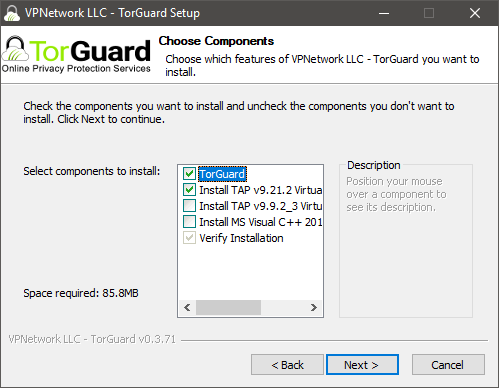
นอกจากนี้TorGuardอาจขอให้คุณอนุญาตการติดตั้งไดรเวอร์เครือข่ายเสมือน ( TAP-Windows Adapter V9 ) หากระบบถาม ให้เลือกใช่(Yes )เพื่ออนุญาตการติดตั้ง มิฉะนั้นแอปพลิเคชันจะไม่สามารถทำงานได้
โปรดทราบว่าหากคุณ ติดตั้ง ซอฟต์แวร์ VPN(VPN software) อื่น ไว้ อะแดปเตอร์เครือข่ายเสมือนอาจขัดแย้งกัน ซึ่งทำให้ แอปพลิเคชัน VPN หนึ่งหรือทั้งสอง ใช้งานไม่ได้ ขอแนะนำให้ ติดตั้ง ไคลเอนต์ VPN(VPN client) เพียงเครื่องเดียว บนคอมพิวเตอร์ Windows(Windows computer) ของคุณ ในเวลาใดก็ตาม
ความประทับใจแรกต่อ TorGuard ของเรานั้นยอดเยี่ยมมาก: บริการนี้มาพร้อมกับเซิร์ฟเวอร์ VPN จำนวนมากจากทั่วทุกมุมโลก คุณยังสามารถค้นหาเซิร์ฟเวอร์ในประเทศและในทวีปที่คุณมักจะไม่สามารถทำได้ ขั้นตอนการติดตั้งดูซับซ้อนกว่าเล็กน้อยในตอนแรก และอาจทำให้ผู้ใช้ที่ไม่มีประสบการณ์สับสน แต่ใช้การตั้งค่าที่เราแนะนำ และคุณไม่ควรมีปัญหาใดๆ การขาดรุ่นทดลองใช้งานฟรีนั้นเป็นข้อเสีย แต่มีการรับประกันคืนเงินภายใน 7 วันที่ชดเชย ความเป็นส่วนตัวเต็มรูปแบบระหว่างการซื้อและความพร้อมใช้งานบนแพลตฟอร์มที่เป็นไปได้ทั้งหมดเป็นโบนัสที่ยอดเยี่ยมอื่นๆ สำหรับบริการ VPN นี้(Our first impression of TorGuard is excellent: the service comes with a high number of VPN servers from all around the world, you can even find servers in countries and on continents where you usually cannot. The installation procedure seems a bit more complicated at first, and it might be confusing to non-experienced users, but use our recommended settings, and you should not have any problems. The lack of a free trial version is a downside, but there is a 7-day money back guarantee that makes up for it. Full privacy during purchase and availability on all possible platforms are some other great bonuses for this VPN service.)
การใช้ TorGuard บน Windows
เมื่อคุณเปิดแอปพลิเคชั่นครั้งแรก คุณจะพบกับหน้าต่างหลักของมัน ซึ่งอาจดูเหมือนเป็นเทคนิคเล็กน้อยและซับซ้อนสำหรับผู้ใช้ที่ไม่มีประสบการณ์ เซิร์ฟเวอร์ VPN(VPN server)จะถูกเลือก แต่TorGuardไม่มีคุณสมบัติการเลือกเซิร์ฟเวอร์อัตโนมัติดังนั้นนี่(server selection feature)อาจไม่ใช่เซิร์ฟเวอร์ที่เร็วที่สุดหรือใกล้เคียงที่สุดกับคุณ หากต้องการ คุณสามารถเชื่อมต่อได้ทันทีด้วย ปุ่ม เชื่อมต่อ(Connect )แต่เราแนะนำให้เลือกเซิร์ฟเวอร์ VPN(VPN server) ด้วยตนเอง ก่อน
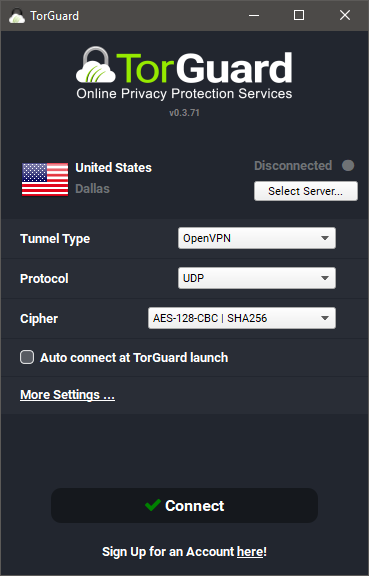
ปุ่ม"เลือกเซิร์ฟเวอร์("Select Server) " ช่วยให้คุณทำสิ่งนี้ได้: คลิกเพื่อเปิด หน้าจอ การเลือกเซิร์ฟเวอร์ (server selection screen)ที่นี่คุณสามารถเลือกให้แสดงเซิร์ฟเวอร์ทั้งหมด เซิร์ฟเวอร์ที่มีความสามารถในการซ่อนตัว หรือเซิร์ฟเวอร์จากภูมิภาคUSA/Europe/Asia/Otherๆ หากต้องการเลือกเซิร์ฟเวอร์ ให้คลิกชื่อประเทศ

ตอนนี้คลิกเชื่อมต่อ(Connect )ในหน้าต่างหลักเพื่อเชื่อมต่อกับเซิร์ฟเวอร์ มีการตั้งค่าขั้นสูงมากมายบนหน้าจอหลัก แต่คุณสามารถปล่อยให้ทุกอย่างเป็นค่าเริ่มต้นได้อย่างปลอดภัย ในการใช้งานครั้งแรก แอปพลิเคชัน TorGuardจะขอชื่อผู้ใช้และรหัสผ่าน(username and password)TorGuard ของคุณ เนื่องจากคุณต้องมีบัญชีและการสมัครใช้งานเพื่อใช้บริการVPN (VPN service)ป้อนข้อมูลรับรองของคุณและคลิกเข้าสู่ระบบ(Login)เพื่อเชื่อมต่อ ขอแนะนำให้คุณเลือกช่องทำเครื่องหมาย(check box)Remember Credentialsเพื่อที่คุณจะได้ไม่ต้องป้อนข้อมูลใหม่ทุกครั้ง

หน้าต่างหลักของแอปพลิเคชันจะแสดงความคืบหน้าในการเชื่อม(connection progress)ต่อ

เมื่อสร้างการเชื่อมต่อแล้ว จุดสีเขียวและ ป้ายกำกับ CONNECTEDจะปรากฏขึ้น หากคุณต้องการยกเลิกการเชื่อมต่อ ให้คลิกปุ่มยกเลิก การเชื่อมต่อ(Disconnect )

อินเทอร์เฟซผู้ใช้ของแอปพลิเคชัน TorGuard มีเลย์เอาต์ที่ดูซับซ้อน และคุณสามารถเปลี่ยนการตั้งค่าได้มากมายก่อนที่จะเชื่อมต่อกับเซิร์ฟเวอร์ VPN คุณสามารถเชื่อมต่อได้ง่ายๆ เพียงกดปุ่ม แต่ไม่มีคุณสมบัติการเลือกเซิร์ฟเวอร์อัตโนมัติ ดังนั้นจึงควรเลือกเซิร์ฟเวอร์ที่อยู่ใกล้ๆ หรือเลือกเซิร์ฟเวอร์จากประเทศใดประเทศหนึ่งหากต้องการ การตั้งค่าขั้นสูงได้รับการตั้งค่าอย่างถูกต้องตามค่าเริ่มต้น ทำให้ขั้นตอนการเชื่อมต่อง่ายขึ้น แม้ว่าจะไม่เป็นมิตรกับผู้ใช้มากนัก(The user interface of the TorGuard application has a complicated-looking layout, and you can change a lot of settings right before connecting to a VPN server. You can easily connect with the press of a button, but there is no automatic server selection feature, so it is best to select a server close by, or one from a specific country if required. The advanced settings are set up correctly by default, making the connection procedure easier, even if is not very user-friendly.)
ไปที่หน้าที่สองของบทวิจารณ์นี้เพื่อเรียนรู้เกี่ยวกับคุณลักษณะเพิ่มเติมที่นำเสนอโดยTorGuardและผลลัพธ์ที่ได้รับในเกณฑ์มาตรฐานประสิทธิภาพ(performance benchmarks)ของ เรา คุณจะพบคำตัดสินขั้นสุดท้ายของเราสำหรับผลิตภัณฑ์ VPN(VPN product)นี้
Related posts
ความปลอดภัยสำหรับทุกคน - ทบทวน F-Secure Freedome VPN
ความปลอดภัยสำหรับทุกคน - ตรวจสอบ KeepSolid VPN Unlimited
ความปลอดภัยสำหรับทุกคน - ตรวจสอบ TunnelBear 3 VPN สำหรับ Windows
ความปลอดภัยสำหรับทุกคน - ตรวจสอบ Kaspersky Secure Connection VPN
ความปลอดภัยสำหรับทุกคน - Review ESET Smart Security Premium
ความปลอดภัยสำหรับทุกคน - รีวิว Norton Security Premium
ป้องกัน Get ransomware กับ folder access Windows 10 ของการควบคุม
ความปลอดภัยสำหรับทุกคน - รีวิว Emsisoft Anti-Malware
ความปลอดภัยสำหรับทุกคน - ทบทวน GlassWire เครื่องมือตรวจสอบเครือข่ายที่สวยงาม!
ความปลอดภัยสำหรับทุกคน - รีวิว Avast Premier
ความปลอดภัยสำหรับทุกคน - ทบทวน AVG Internet Security
ความปลอดภัยสำหรับทุกคน - ตรวจสอบ Trend Micro Maximum Security
รีวิว CyberGhost: หนึ่งใน VPN ที่ดีที่สุดที่เงินสามารถซื้อได้
ความปลอดภัยสำหรับทุกคน - ทบทวน Kaspersky Total Security
ความปลอดภัยสำหรับทุกคน - ESET NOD32 Antivirus review
วิธีการติดตั้ง Windows 11 ในเครื่องเสมือน
ความปลอดภัยสำหรับทุกคน - ตรวจสอบ PureVPN
Windows 10 Media Creation Tool: สร้าง setup USB stick or ISO
ความปลอดภัยสำหรับทุกคน - ตรวจสอบ NordVPN
ความปลอดภัยสำหรับทุกคน - ตรวจสอบ Malwarebytes สำหรับ Windows Premium
